您是否遇到过为文档的不同页面设置不同页眉的困难?wps office 2016 为您提供了灵活的选项,使您可以轻松解决此问题。本指南将深入介绍设置文档不同页眉的详细步骤,涵盖从创建节到插入页眉页脚的内容,帮助您创建具有自定义页眉的专业文档。继续阅读以下详细说明。
如图所示,这两个章节的标题不同。
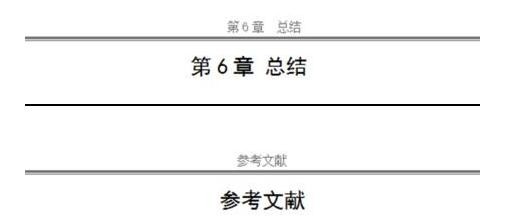
为了使这两章的页眉不同,需要使用菜单栏下的【插入】选项卡。
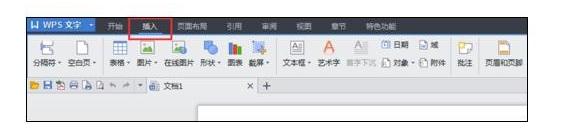
在【第6章总结】写完之后,将光标放在本章的最后,在【插入】选项卡下,单击【分隔符】——【下一页分节符(N)】。
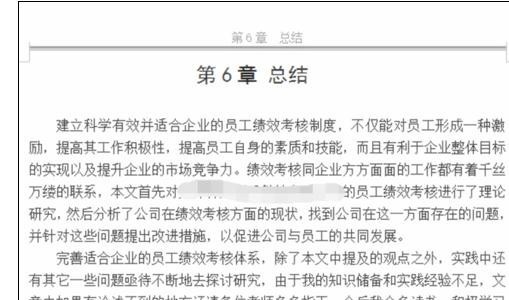
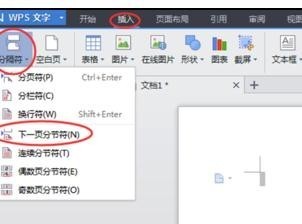
在下一页的页眉位置输入下一章的内容,注意一定要去掉【页眉和页脚】工具栏中的【同前节】。
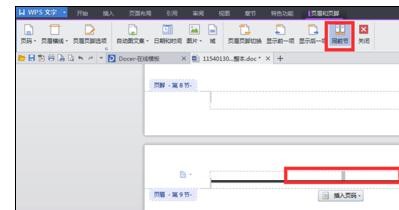
这样,就可以呈现出不同的页眉了。
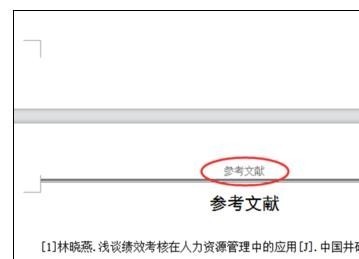
以上就是WPS Office 2016设置文档不同页眉的详细步骤的详细内容,更多请关注php中文网其它相关文章!

全网最新最细最实用WPS零基础入门到精通全套教程!带你真正掌握WPS办公! 内含Excel基础操作、函数设计、数据透视表等

Copyright 2014-2025 https://www.php.cn/ All Rights Reserved | php.cn | 湘ICP备2023035733号